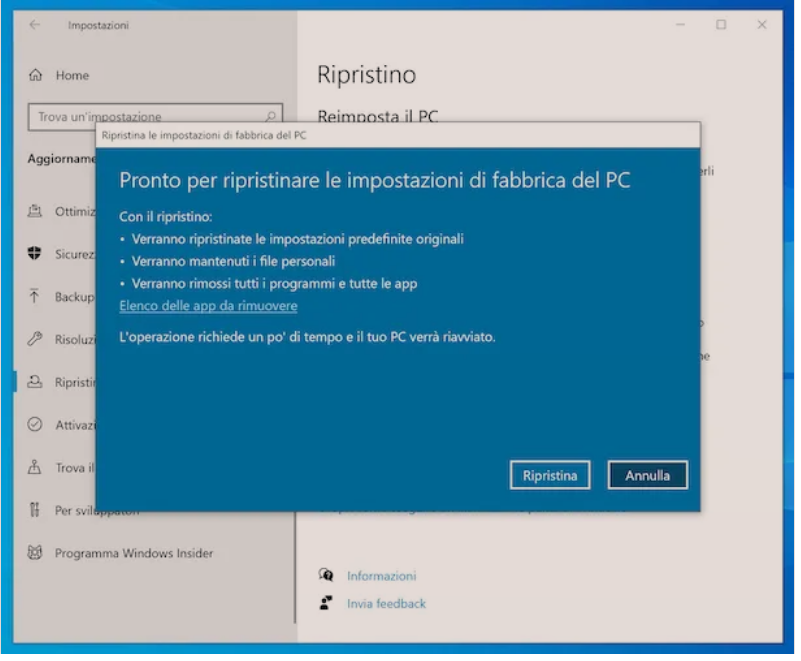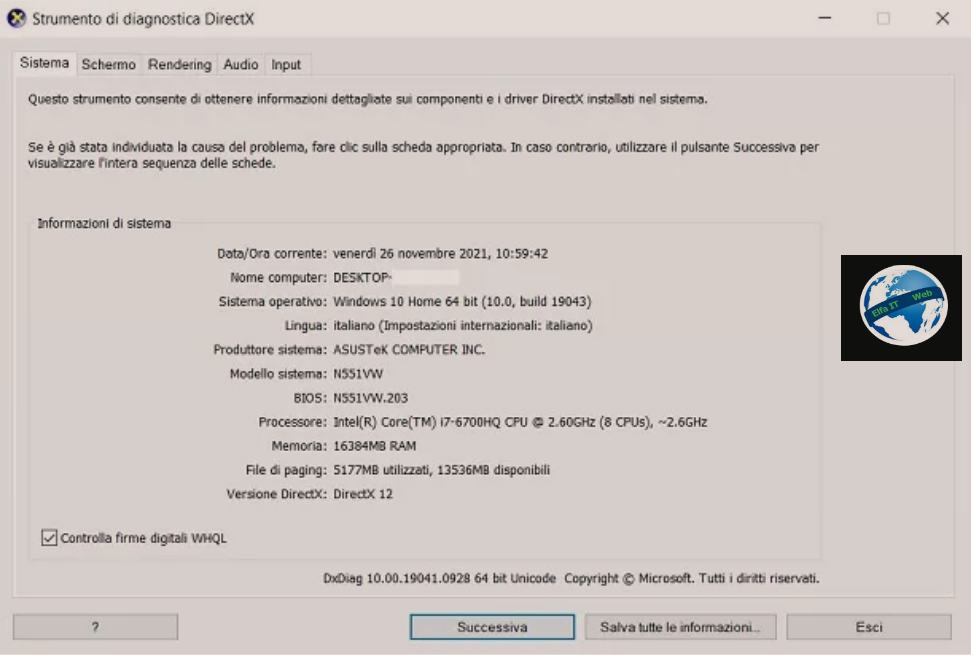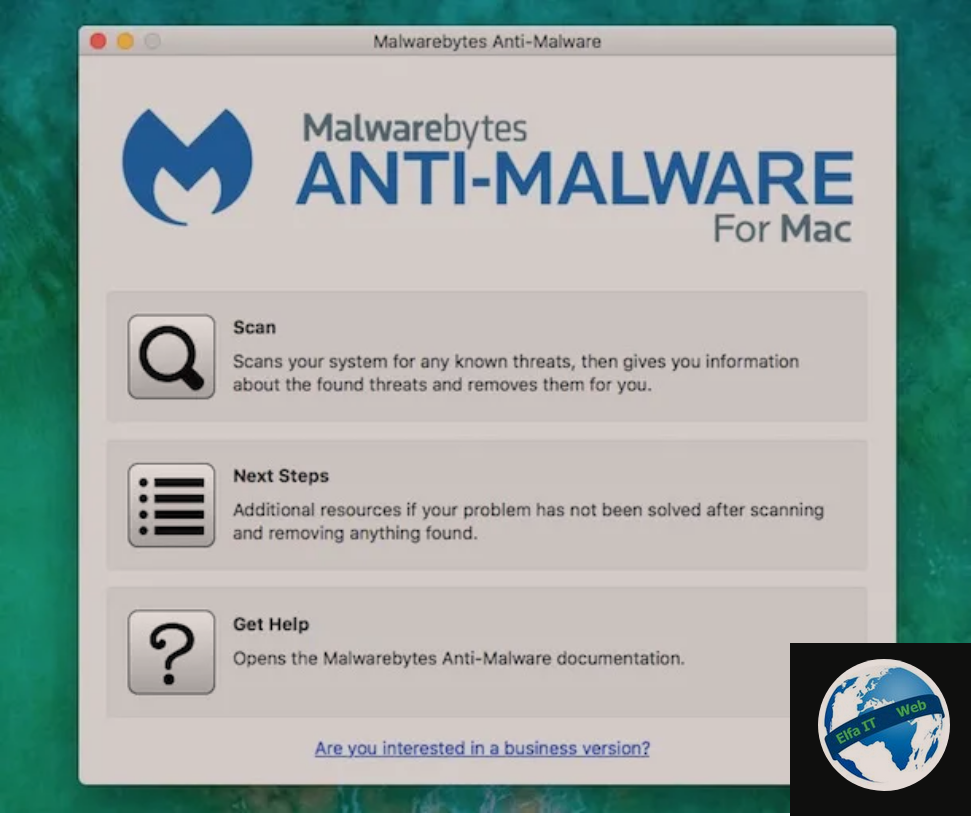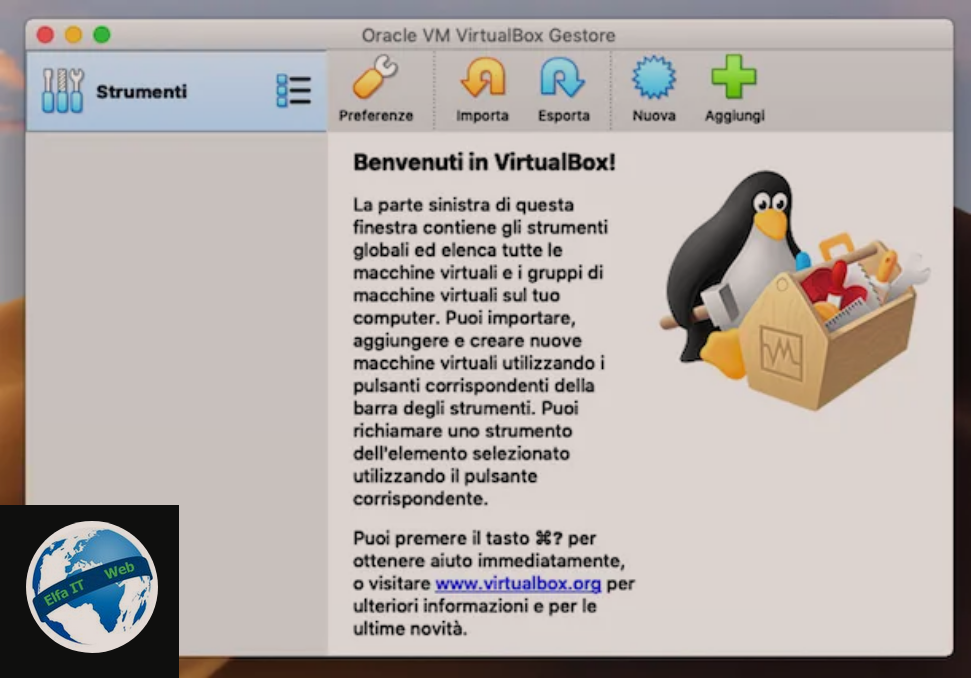Ne fakt procesi i ndarjes së një hard disku/disku te ngurte, te lejon të ndash ne pjese hard disk-un, domethen në hapësira të ndara virtualisht. Duke vepruar kështu, bëhet e mundur instalimi i shumë sistemeve operative në të njëjtin kompjuter; ju mund t’i mbani të dhënat në një zonë të diskut të pavarur nga ajo në të cilën ndodhet sistemi operativ (duke eleminuar kështu rrezikun e humbjes së skedarëve në rast të rikuperimit të sistemit ose formatimit të pjesës tjetër) dhe në përgjithësi, ato mund të mbajnë të dhënat në PC në mënyrë të organizuar.
Ekzistojnë disa lloje të ndarjesh :primare, të zgjeruara dhe logjike. Ndarjet primare mund të mbajne cdo lloj file ose sistem operativ; ndarja e zgjeruar nuk përmbajnë skedarë, ato shërbejnë vetëm si një kontejner për të krijuar ndarje logjike, të cilat nga ana tjetër mund të mbajne çdo lloj të dhëne. Tani te shpjegojme pse ekzistojnë edhe ndarjet logjike.
Në sistemet e bazuara në BIOS dhe MBR (dmth. Shumica e PC-ve të lëshuar para vitit 2012) mund të krijohen maksimumi katër ndarje primare. Prandaj, ndarjet logjike shërbejnë për të anashkaluar këtë kufi dhe për të krijuar një numër më të madh të “hapësirave” në diskun e ngurtë. Nevoja për të përdorur ndarje të zgjeruara ose logjike, megjithatë, është më pak në kompjuterët e rinj të cilët, duke u bazuar në UEFI dhe duke përdorur sistemin GPT për të menaxhuar ndarjet, ju lejojnë të krijoni deri në 128 ndarje primare. Tani te fillojme te shikojme se si te ndash ne pjese hard disk-un.
Permbajtja
- Si te ndash ne pjese Hard Disk-un Windows
- Si te krijosh një ndarje
- Si te zgjerosh një ndarje
- Si te fshish një ndarje
- Si te instalosh dy sisteme operative
- Programe qe ndash ne pjese hard disk-un në Windows
- Si te ndash ne pjese Hard Disk-un në Mac
- Si te krijosh një ndarje
- Si te ndryshosh madhësinë e një ndarjeje
- Si te fshish një ndarje
- Si te ndash ne pjese Hard Disk-un me GParted
- Cilin file system të zgjedhesh
Si te ndash ne pjese Hard Disk-un Windows
Të gjitha versionet më të fundit të Windows vijnë me softuer që ju lejon të menaxhoni ndarjet e diskut. Nuk është aq i plotë sa aplikacionet ad hoc që mund të gjenden në internet por përsëri ju lejon të kryeni të gjitha aktivitetet kryesore të menaxhimit të diskut të ngurtë.
Për të përdorur programin e Menaxhimit të Diskut/ Gestione disco në Windows, thjesht kërkoni për termin ndarje/partizioni në Start dhe zgjidhni rezultatin e parë që shfaqet në menu (i cili duhet të jetë Krijo dhe formato ndarje të diskut të ngurtë/ Crea e formatta le partizioni del disco rigido ). Do hapet menjëherë një dritare me listën e disqeve të instaluara ose të lidhura me kompjuterin (disqet e jashtme gjithashtu mund të ndahen) dhe një grafik që përfaqëson ndarjet aktualisht të pranishme në disqet e ndryshme.
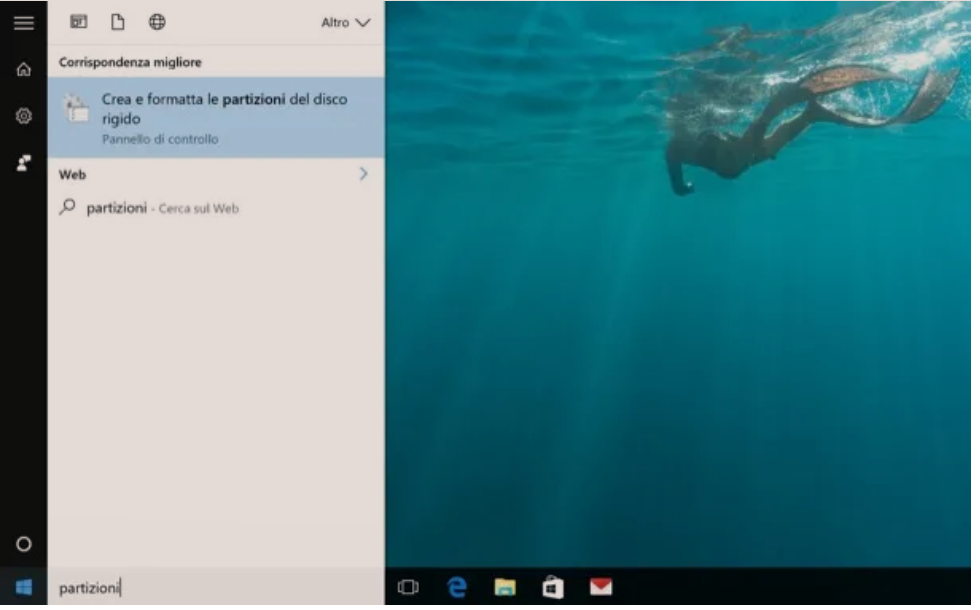
Si te krijosh një ndarje
Qe të krijuar një ndarje të re, në përgjithësi duhet të “zvogëloni” njërën nga ndarjet ekzistuese dhe të përdorni hapësirën e lirë që rezulton (e quajtur “hapësirë e pashpërndarë”) për të krijuar një ndarje të re. Këtu janë hapat që duhet të ndërmerren në detaje.
Për të zvogëluar një ndarje, klikoni me të djathtën në grafikun që e perfaqeson dhe zgjidhni artikullin Riduci volume nga menuja që shfaqet. Atëherë ju duhet të specifikoni sasinë e hapësirës për të zvogëluar (në MB) në fushën e duhur të tekstit dhe klikoni në butonin Riduci për të ruajtur ndryshimet. Ndryshimi i madhësisë së një ndarjeje nuk rezulton në humbjen e të dhënave (megjithëse rekomandohet të bëni një kopje rezervë të skedarëve të rëndësishëm përpara se të kryeni ndonjë operacion të ndarjes në disk).
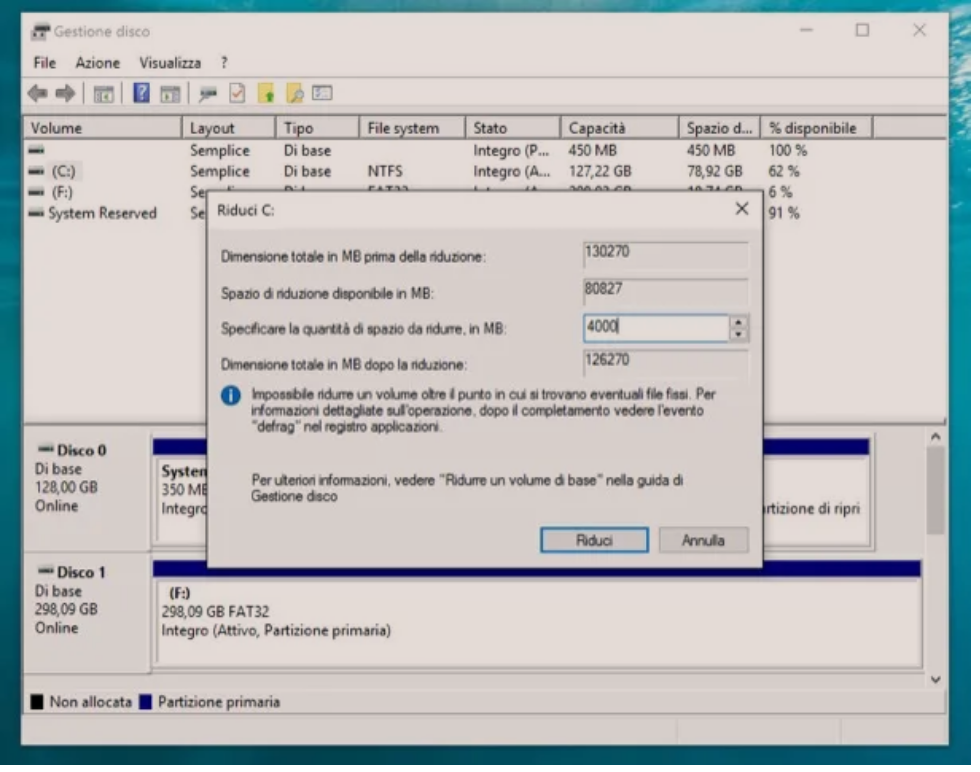
Më pas, për të krijuar një ndarje të re, duhet të klikoni me të djathtën në grafikun e hapësirës së pashpërndarë/ spazio non allocato (i cili është me ngjyre te zeze) dhe të zgjidhni artikullin Nuovo volume semplice nga menuja që hapet. Pastaj është e nevojshme të shtypni Avanti, tregoni madhësinë që dëshironi të krijoni (d.m.th. madhësia në MB që duhet të ketë ndarja), shkronjën që do të caktohet në disk, sistemin e File system qe do të përdoret për të formatuar atë (p.sh. NTFS ose FAT32 ) dhe etiketën e hapesises (d.m.th. emrin që do të shfaqet në My Computer). Në fund, klikoni tek avanti dhe Fine dhe prisni që operacioni të përfundojë.
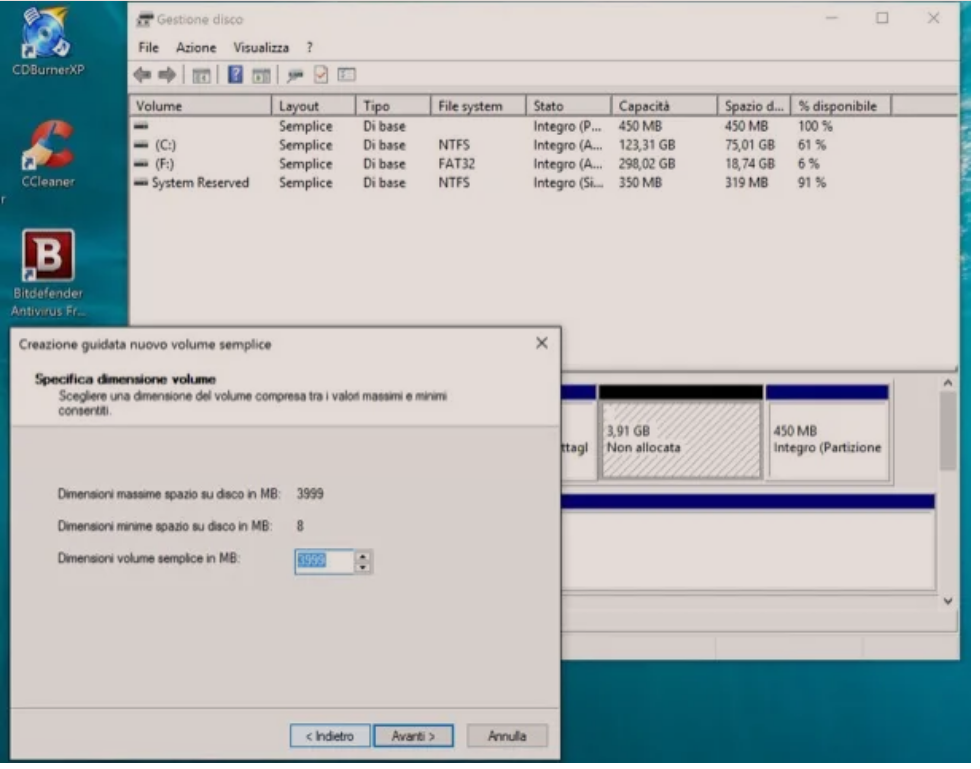
Si te zgjerosh një ndarje
Për të zgjatur një ndarje ekzistuese duke përdorur hapësirë të pashpërndarë, klikoni në grafikun qe lidhet me këtë të fundit dhe zgjidhni artikullin Estendi volume nga menuja që hapet. Pastaj klikoni në Avanti, specifikoni sasinë e hapësirës (në MB) për të shtuar në ndarje dhe përfundoni punën duke klikuar në Avanti dhe pastaj në Fine.
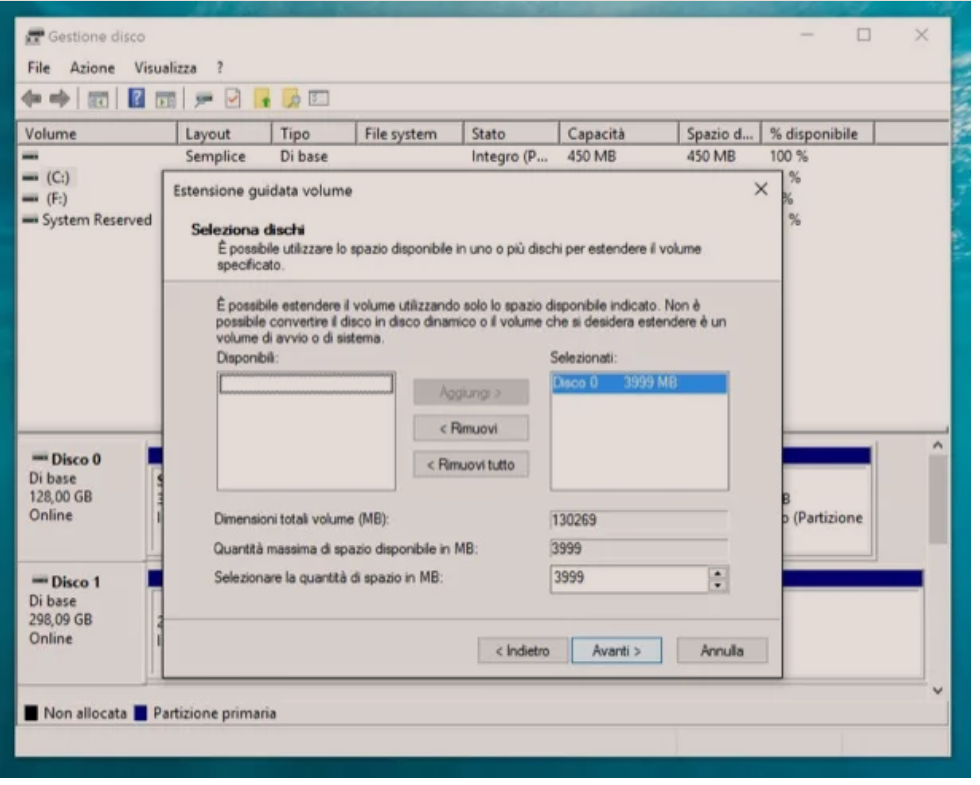
Mund te zgjerohen vetem ndarjet qe jane perbri/ngjitur (në grafik, dhe për këtë arsye në disk). Zgjerimi i një ndarjeje nuk rezulton në humbjen e ndonjë të dhëne (megjithëse rekomandohet të bëni një kopje rezervë të skedarëve të rëndësishëm përpara se të kryeni ndonjë operacion të ndarjes në disk).
Si te fshish një ndarje
Për të fshirë një ndarje ekzistuese, së pari duhet të fshini hapesiren qe ajo ze. Për të kryer këtë operacion, klikoni në grafikun e ndarjes, zgjidhni artikullin Elimina volume nga menuja që shfaqet dhe klikoni në butonin Si/Po për të konfirmuar operacionin.
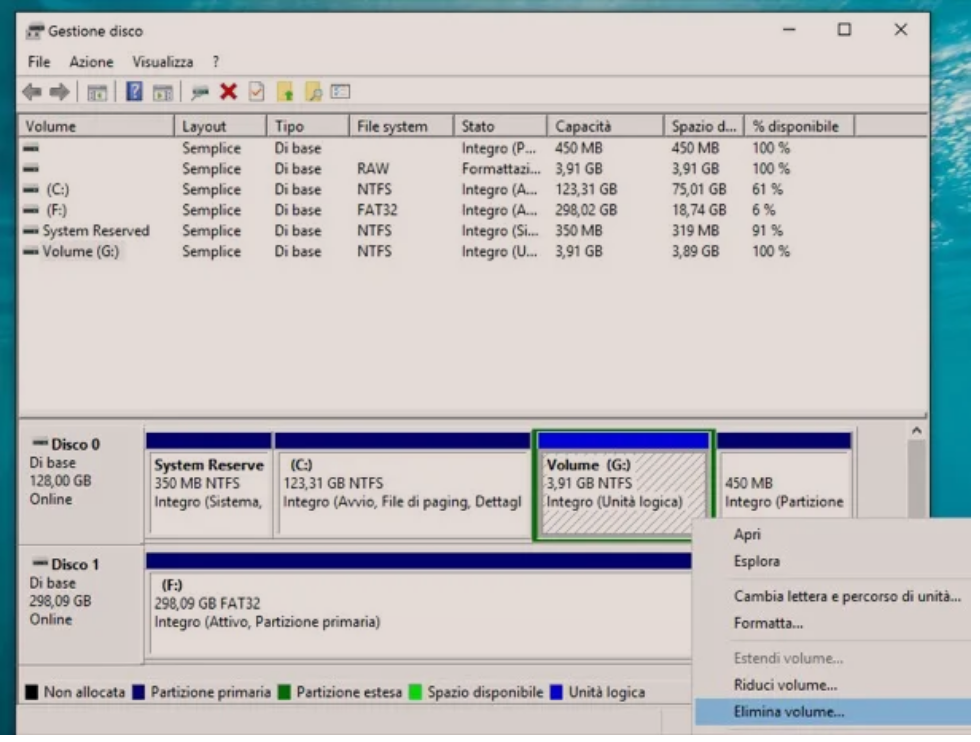
Për të fshirë ndarjen aktuale dhe transformimin e saj në hapësirë te lire, kloko me te djathten mbi hapësirës në dispozicion/ spazio disponibile, zgjidhni Elimina partizione nga menuja që hapet dhe për te konfirmuar shtypni Si/Po.
Ju mund të ripërdorni hapësirën e pashpërndarë që gjenerohet për të krijuar një ndarje të re ose për të zgjeruar një ekzistuese. Fshirja e një ndarje rezulton në humbjen e të gjitha të dhënave mbi të.
Si te instalosh dy sisteme operative
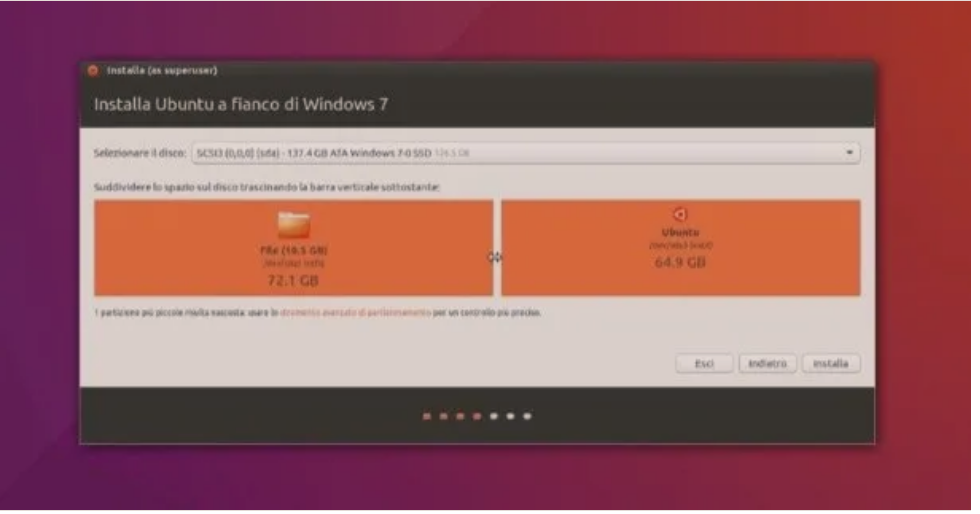
Nëse dëshiron të ndash ne pjese hard disk-un, për të instaluar dy sisteme operative në të njëjtin kompjuter, mund të përdoresh disa zgjidhje.
- Nëse dëshiron të instalosh dy ose më shumë versione të Windows, mund të ndash ne pjese hard disk-un duke përdorur programin e përfshirë me sistemin operativ ose një zgjidhje të palës së tretë siç është MiniTool Partition Wizard. Unë ju thashë për këtë në më shumë detaje në tutorialin tim se si të instaloni dy sisteme operative.
- Nëse dëshironi të krijoni një sistem dual boot me Windows dhe Ubuntu, mund të ndash ne pjese hard disk-un direkt nga Linux gjatë instalimit të sistemit operativ.
Programe qe ndash ne pjese hard disk-un në Windows
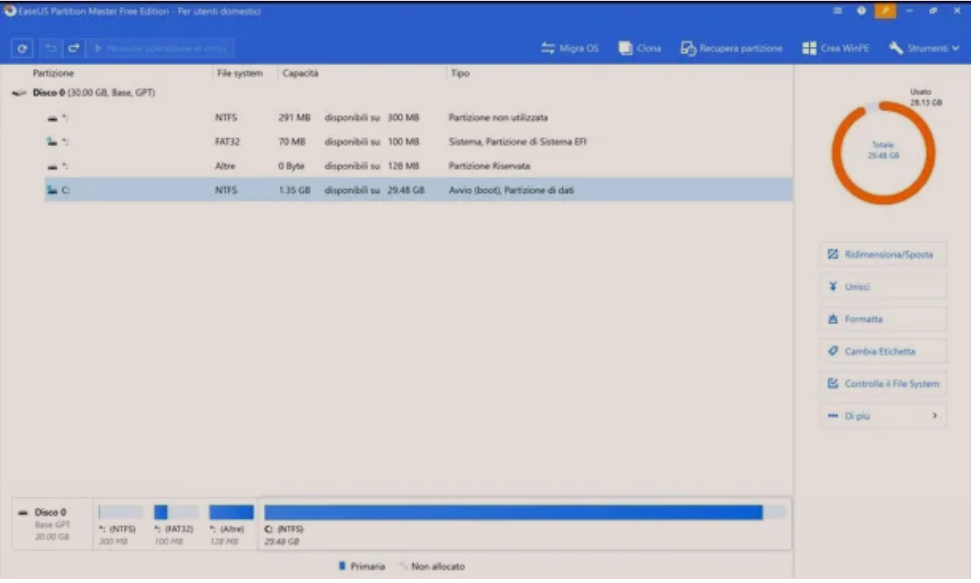
Nëse mjeti standart per ndarjen ne pjese te hard disk-ut ne Windows nuk duket i duhur për nevojat tuaja, mund të konsideroni një zgjidhje më të plotë, siç është EaseUS Partition Master.
EaseUS Partition Master është një program ndarës i destinuar për sistemet e Windows që mbështet të gjitha llojet e disqeve ( mekanike dhe SSD, të brendshme dhe të jashtme) dhe të gjitha sistemet kryesore të skedarëve, të tilla si FAT, FAT32, NTFS, ReFS, Ext2 dhe Ext3. Ju lejon të ndryshoni madhësinë/lëvizni ndarjet, klononi disqet, bashkoni ndarjet, krijoni/formatoni/fshini ndarje, pastroni dhe optimizoni disqet (fshirja e skedarëve të panevojshëm), konvertimi i disqeve/ndarjeve (shndërrimi i disqeve logjike në primare dhe anasjelltas, ndarjet FAT në NTFS dhe disqet MBR në GPT ose anasjelltas), harmonizon SSD-të (për të zvogëluar numrin e shkrimeve dhe për t’i mbajtur ato funksionuese), për të ndryshuar etiketat e ndarjeve dhe për të kontrolluar statusin e ndarjeve.
Për të nënvizuar, prania e protezione richiamo partizioni (ose Recall Partition Protection ) e cila, në rast se një procedurë e ndryshimit të madhësisë ose lëvizjes së një ndarje NTFS ndërpritet nga një problem i pajisjes ose duke fikur PC, shmang shfaqjen e gabime dhe ben kthimin automatik i tabelës së ndarjes së diskut të ngurtë në gjendjen e mëparshme.
Janë të disponueshme tre versione të EaseUS Partition Master:një Falas që ofron të gjitha tiparet themelore të ndarjes ne pjese te hard disk-ut dhe mbështet disqe me një kapacitet maksimal prej 8TB; një Professional me çmime që fillojnë nga 34.95 euro që përveç funksioneve të Edicionit Falas (pa kufij të madhësisë për disqet e mbështetura), ofron mundësinë e krijimit të disqeve bootable WinPE, migrimit të sistemeve operative, rivendosjes së ndarjeve dhe menaxhimit të vëllimeve dinamike. Mund të përdoret gjithashtu për qëllime komerciale dhe mbështet vijën e komandës. Më në fund, ekziston edicioni Server i EaseUS Partition Master i cili, me çmime që fillojnë nga 149 euro, mbështet të gjitha funksionet e Professional, plus riparimin e vëllimeve RAID-5.
Nëse dëshironi të shkarkoni versionin Falas të EaseUS Partition Master, lidhuni në faqen zyrtare të programit dhe klikoni në butonin Scarica gratis. Pastaj shtypni adresën tuaj të postës elektronike në formën që ju propozohet dhe klikoni së pari në butonin Prova Partition Master Free dhe më pas në artikullin Shkarkoni/scarica (në kolonën Free të tabelës së krahasimit që shfaqet në ekran). Nëse, nga ana tjetër, dëshironi të shkarkoni EaseUS Partition Master Professional, lidheni me këtë faqe tjetër në internet dhe klikoni në butonin Prova gratuita. Kjo do të shkarkojë versionin provë falas të softuerit, i cili ju lejon të përdorni të gjitha tiparet, por në të vërtetë nuk zbaton ndryshimet në disk derisa të aktivizohet. Për të marrë çelësin tuaj të licencës, klikoni në butonin Acquista ora [prezzo] dhe ndiqni udhëzimet në ekran.
Kur të përfundojë shkarkimi, hapni file.exe të marrë dhe në dritaren që hapet, klikoni së pari në butonin Po/Si dhe pastaj në Installa ora dhe Installa gratis (nëse është versioni falas i softverit). Prisni, që të gjitha skedarët e nevojshëm për funksionimin korrekt të programit të shkarkohen nga Interneti dhe klikoni në Inizia ora, për të përfunduar konfigurimin dhe për të filluar EaseUS Partition Master. Nëse nuk doni të ndani të dhëna statistikore anonime me EaseUS, klikoni në artikullin Installazioni Personalizzate në ekranin e parë të instalimit dhe zgjidhni kutinë e duhur që shfaqet në fund.
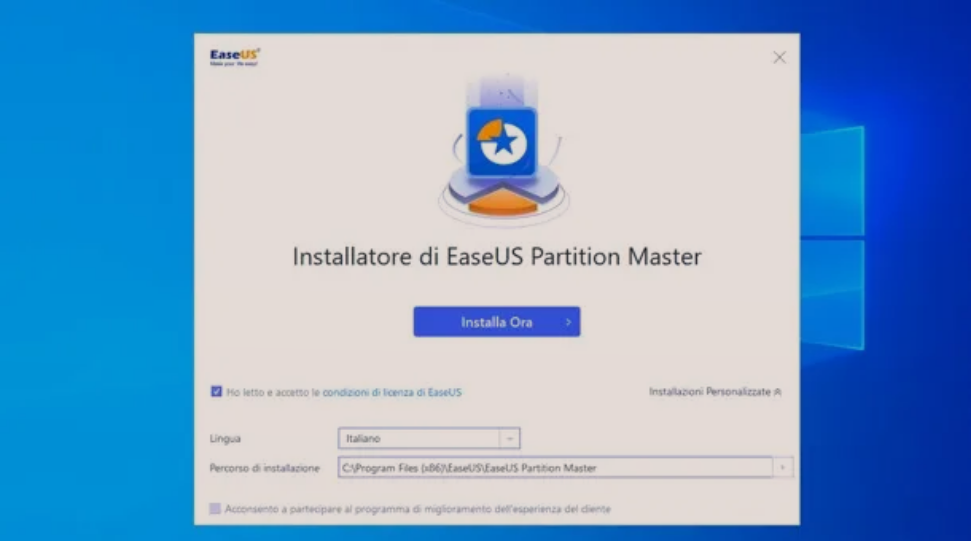
Kur instalimi të ketë përfunduar, qe te ndash ne pjese hard disk-un, gjithçka që duhet të bësh është të fillosh EaseUS Partition Master, të zgjedhesh diskun (ose ndarjen) në të cilin do të punoni dhe të zgjidhni artikullin Resize/Move;Ridimensiona/Sposta nga menuja anësore.
Në dritaren tjetër, përdorni treguesin e grafikut qendror ose fushën e Dimensione della partizione, për të specifikuar madhësinë e re për pajisjen dhe klikoni së pari në butonin OK dhe pastaj në Esegui 1 operazione (sipër) dhe Applica. Nëse ajo që jeni duke ndryshuar në madhësi është ndarja në të cilën është instaluar Windows, do t’ju kërkohet të rindizni PC tuaj:pranoni.
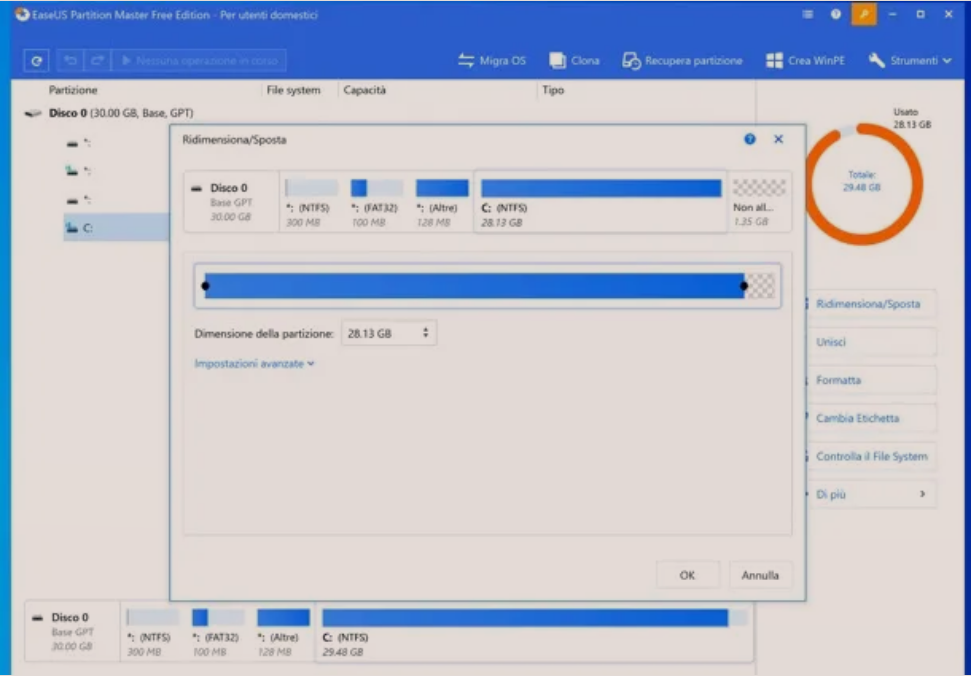
Sapo të ndryshohet ndarja, do të merrni një hapësirë të pashpërndarë/te lire, për tu shndërruar në një ndarje të re:për të vazhduar, zgjidhni hapësirën e pashpërndarë në dritaren kryesore të EaseUS Partition Master dhe klikoni në butonin Krijo/crea në shiritin anësor të djathtë.
Në dritaren që propozohet, tregoni, duke përdorur fushat e duhura, etiketën e Ndarjes, Shkronjen e Diskut dhe File System që synoni të përdorni; atëherë përdorni grafikun në qendër ose fushën Dimensione della partizione për të treguar madhësinë që dëshironi të marrë ndarja dhe klikoni butonin OK, për të vazhduar më tej.
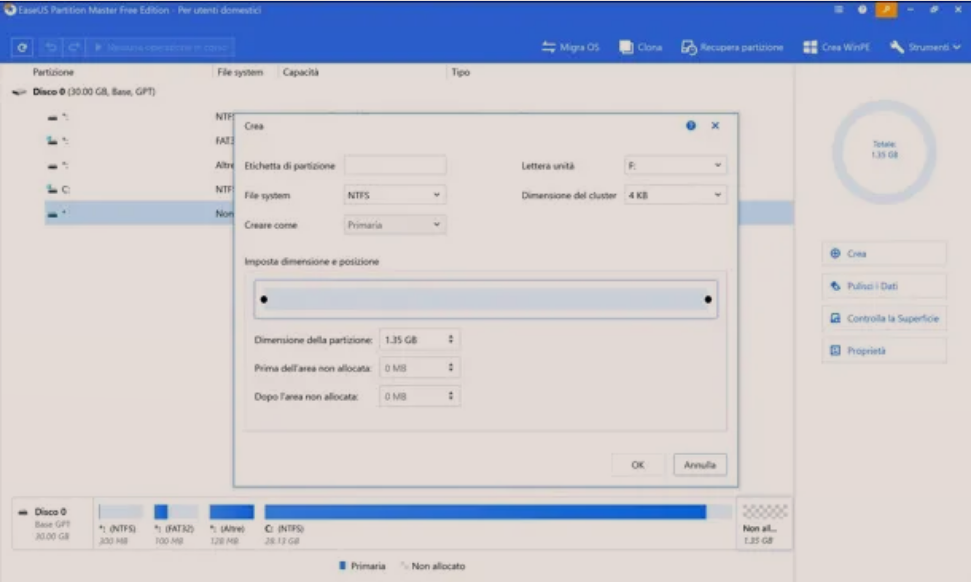
Si përfundim, klikoni në butonin OK, pastaj në Esegui 1 operazione (majtas lart) dhe konfirmoni gatishmërinë tuaj për të vazhduar.
Nëse, dëshironi të fshini një ndarje ekzistuese, zgjidhni nga dritarja kryesore e EaseUS Partition Master dhe klikoni së pari në butonin Fshi/ Elimina (në shiritin anësor të majtë) dhe pastaj në OK dhe Esegui 1 operazione.
Kështu do të merrni hapësirë të pashpërndarë/te lire që mund të bashkoni me ndarje të tjera, duke përdorur funksionin Resize/Move; Ridimensiona/Sposta që përmenda më parë.
Si te ndash ne pjese Hard Disk-un në Mac
Qe të ndash ne pjese hard disk-un në Mac, thjesht shkoni te dosja Altro e Launchpad dhe filloni Utility disco “standard” në macOS. D hapet një dritare me listën e disqeve të instaluar ose të lidhur me kompjuterin në krah dhe opsionet për t’i menaxhuar ato në të djathtë.
Si te krijosh një ndarje
Për të krijuar një ndarje të re, duhet të zgjidhni emrin e diskut (jo atë të një ndarjeje të vetme) nga shiriti anësor i Disk Utility dhe klikoni në butonin Partition/ Partiziona në krye. Pastaj klikoni në butonin [+] që ndodhet poshtë majtas, lëvizni kufijtë e grafikut në krahasim me ndarjen që do të krijohet dhe zgjidhni emrin dhe formatin (dmth sistemin e skedarëve) që do të përdorni. Për të ruajtur ndryshimet, thjesht klikoni në butonin Zbato/Applica.
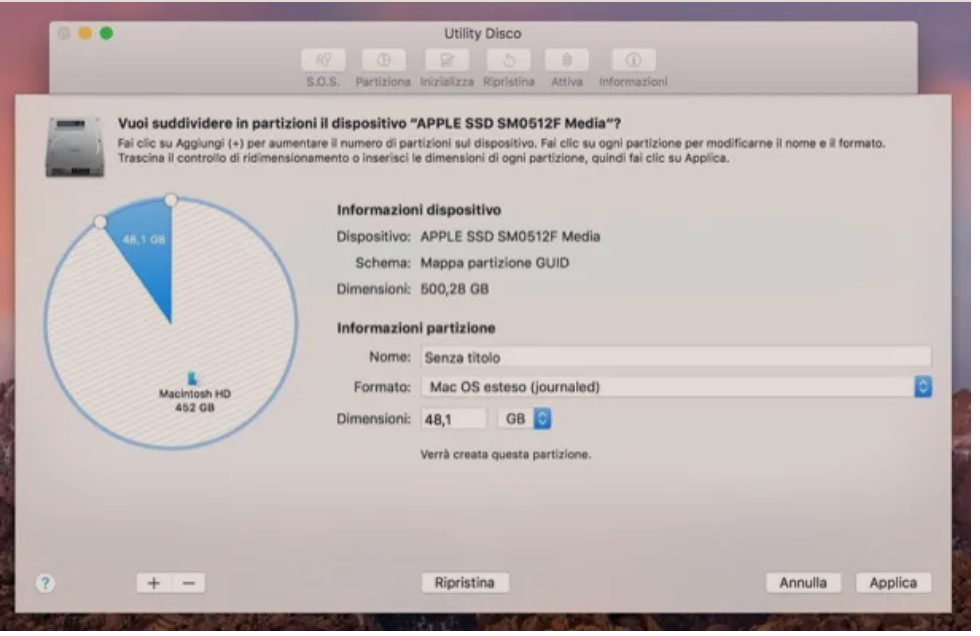
Kur butoni + i vendosur në të majtë poshtë nuk mund të klikohet, kjo do të thotë që macOS nuk është në gjendje të krijojë një ndarje të re në disk pa e formatuar atë (prandaj pa humbur të gjitha të dhënat në të).
Si te ndryshosh madhësinë e një ndarjeje
Për të ndryshuar përmasat e ndarjeve ekzistuese, lëvizni kufijtë e tyre me miun dhe ruani ndryshimet duke klikuar Zbato/Applica.
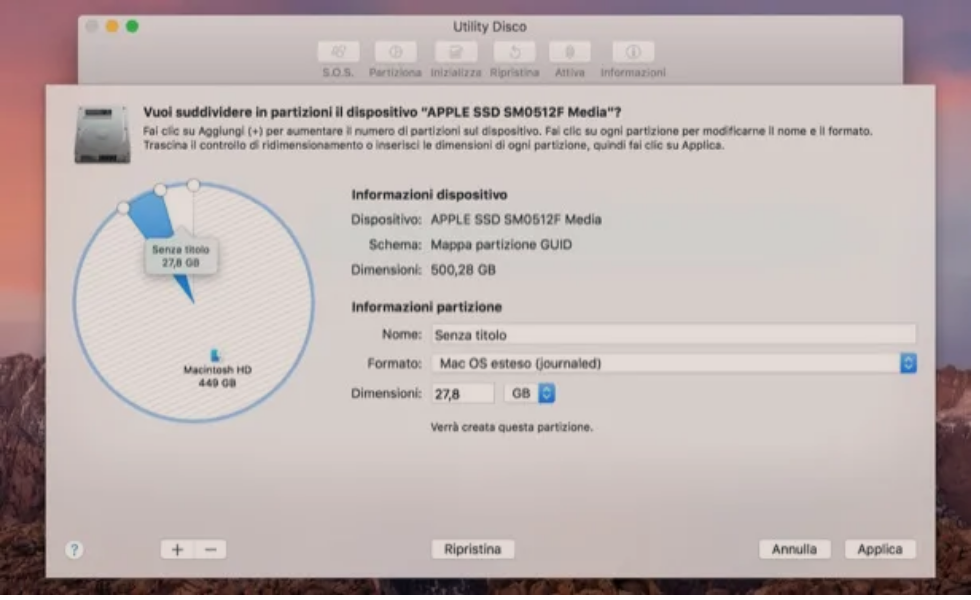
Si te fshish një ndarje
Për të fshirë një ndarje ekzistuese, thjesht zgjidhni grafikun e saj me miun, klikoni në butonin [-] që ndodhet poshtë majtas dhe konfirmoni duke shtypur Hiq/Rimuovi.
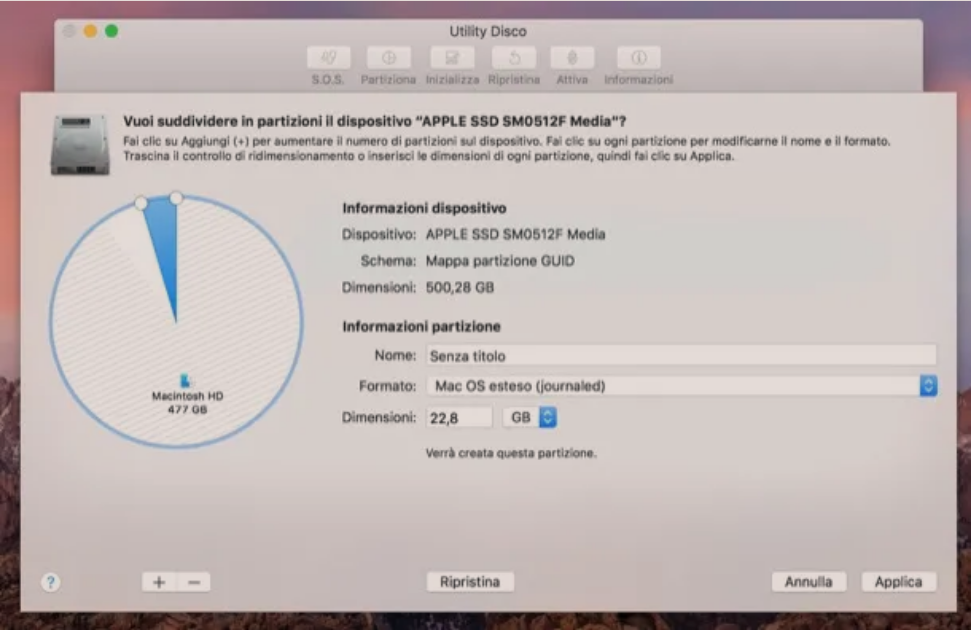
Si te ndash ne pjese Hard Disk-un me GParted
Operacionet e ndarjes nuk mund të kryhen në ndarjen e sistemit operativ që përdoret aktualisht. Gjithashtu, siç e kemi përmendur tashmë, mjetet e menaxhimit të ndarjeve të përfshira në Windows dhe OS X nuk janë shumë të avancuara.
Kështu që këtu vjen GParted, një distro Linux qe regjistrohet ne cd (duke përdorur ndonjë program për skedarë ISO ) ose kopjuar në një çelës USB (duke përdorur udhëzimet në këtë faqe ) që fillon në vend të sistemit operativ dhe ju lejon të menaxhoni ndarjet e diskut. Ai mbështet të gjitha sistemet e skedarëve Windows dhe Linux dhe gjithashtu ju lejon të kryeni operacione të përparuara, të tilla si ndarja lëvizëse.
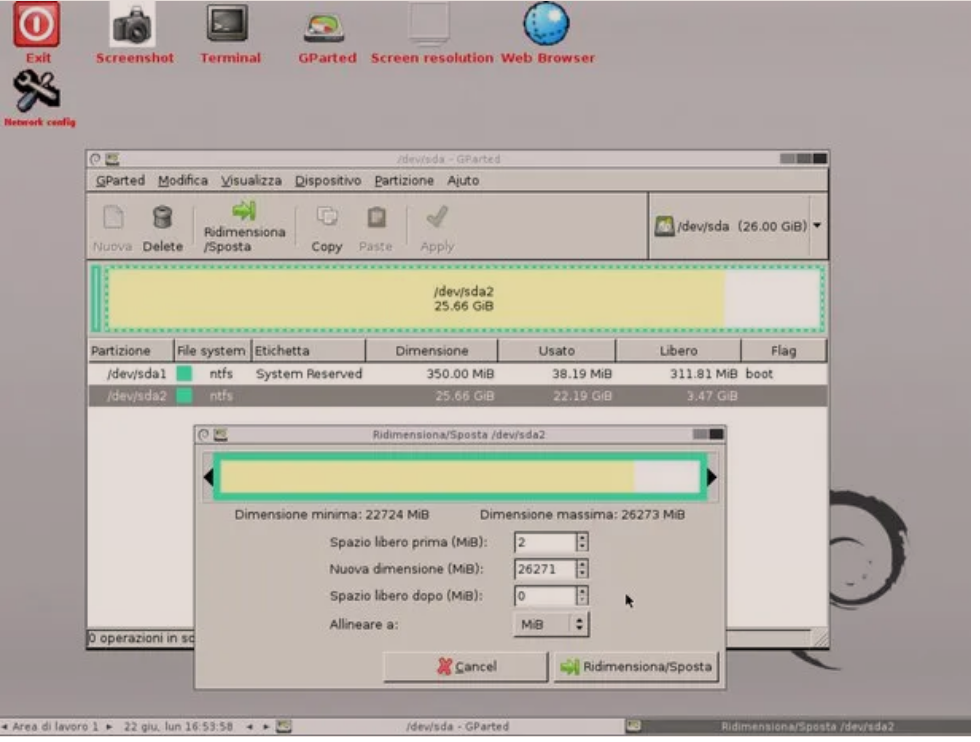
Eshtë një program shumë i fuqishëm, por edhe shumë intuitiv. Në fillim thjesht zgjidhni opsionin për ta filluar atë në modalitetin Live, atëherë duhet të shtypni Enter, të vendosni përdorimin e gjuhës (duke shtypur kodin 14 ) dhe të shtypni Enter përsëri, për të hyrë në ekranin e saj kryesor. Nëse distro nuk fillon dhe ngec në vijën e komandave, provoni të zgjidhni Other modes of GParted Live > Gparted Live nga menyja kryesore.
Për të ndryshuar përmasat ose lëvizur një ndarje duke përdorur GParted, duhet të zgjidhni grafikun dhe të klikoni në butonin Resize/Move; Ridimensiona/Sposta. Pastaj ju duhet të përdorni dy shigjetat e zeza të vendosura në të djathtë dhe të majtë për të ndryshuar madhësinë e ndarjes ose duhet të lëvizni grafikun në lidhje me ndarjen (duke mbajtur shtypur butonin e majtë të miut mbi të) për ta zhvendosur atë në pikën e dëshiruar në disk. kur të përfundojë operacioni, për të ruajtur ndryshimet, së pari klikoni në Ndrysho/Lëviz; Ridimensiona/Sposta dhe pastaj në OK dhe Zbato/apply.
Cilin file system të zgjedhesh
Nëse nuk e dini cilin skedar të zgjidhni për të formatuar ndarjet tuaja, këtu është një përshkrim i shkurtër i të gjitha atyre të njohura.
- FAT32 – është sistemi më i vjetër i skedarëve, dhe gjithashtu ai që siguron shkallën më të lartë të pajtueshmërisë me PC dhe pajisje të tilla si TV inteligjent, konsola të lojërave video, dekodera, tableta, etj. Fatkeqësisht ka shumë kufizime, siç është pamundësia për të ruajtur skedarë më të mëdhenj se 4 GB.
- NTFS – është sistemi i paracaktuar i skedarëve Windows. Nuk është i pajtueshëm si FAT32 me pajisje të ndryshme nga Windows PC (për shembull në Mac mbështetet vetëm në lexim, edhe nëse shkrimi mund të aktivizohet duke instaluar driver të veçantë ) por nga ana tjetër ofron një shkallë më të ulët të fragmentimit të të dhënave dhe lejon duke arkivuar edhe skedarë më të mëdhenj se 4 GB.
- ExFAT – është një skedar sistem pothuajse po aq i pajtueshëm sa FAT32 (mbi të cilin bazohet) por pa kufirin e bezdisshëm 4 GB. Ai mbështetet nga Mac, Linux dhe Windows (megjithëse në Windows XP kërkon instalimin e driver të dedikuar).
- HFS + – është sistemi i skedarëve i OS X. Nuk ka kufij të rreptë për madhësinë e skedarëve, nuk ka probleme të mëdha fragmentimi, por fatkeqësisht mbështetet nga shumë pak pajisje jashtë botës së Mac.
Siç e keni kuptuar me siguri, nuk ka asnjë skedar “të duhur” ose skedar “të gabuar” në një kuptim absolut. E gjitha varet nga pajisjet në të cilat keni ndërmend të përdorni hard diskun dhe llojin e informacionit që duhet të përmbajnë disqet.
- Një nga ndarjet kryesore në disk mund të shënohet si një ndarje boot (ose sistem) dhe përmban skedarët e nevojshëm për të nisur sistemet operative të instaluara në kompjuter.
- Ata gjithashtu mund të presin sisteme operative, por skedarët e nisjes që nevojiten për t’i nisur ato duhet të vendosen në ndarjen primare të shënuar si ndarje aktive (ose sistemi).
- Zhvendosja e ndarjeve shpesh bën që gabimet të shfaqen kur Windows fillon. Për të zgjidhur problemin, duhet të rivendosni fillimin e Windows duke përdorur diskun e instalimit të sistemit operativ.